Outlook 2016 og 2013: Hvernig á að senda tengiliðalista

Hvernig á að senda tengiliðalista til annarra í Microsoft Outlook 2016 eða 2013.
Þegar þú reynir að breyta eða vista verkefni í Outlook gætirðu stundum fengið villuboð sem segir: „Ekki er hægt að vista hlutinn í þessari möppu. Möppunni gæti hafa verið eytt eða hún færð.“ Endurræsing Outlook leysir ekki vandamálið. Við skulum kanna hvað annað þú getur gert til að losna við þessa villu.
Gakktu úr skugga um að þú sért að keyra nýjustu Office útgáfuna á vélinni þinni. Ræstu Outlook, smelltu á File , farðu í Options , og veldu Update Options . Smelltu á Update Now hnappinn, settu upp uppfærslurnar og endurræstu vefþjóninn.
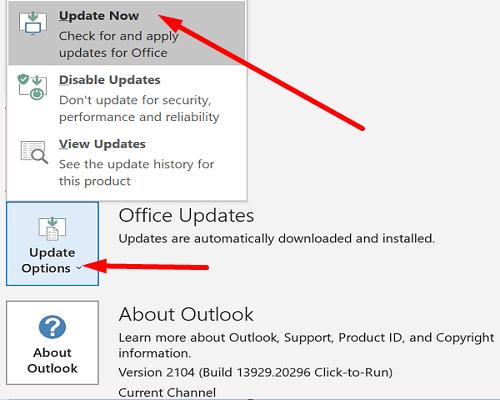
Ef vandamálið er viðvarandi skaltu gera við Office uppsetningarskrárnar þínar.
Farðu í Control Panel og veldu Programs .
Farðu síðan í Forrit og eiginleikar og veldu Office .
Smelltu á Breyta hnappinn og veldu Quick Repair .
Ef villan er viðvarandi skaltu keyra viðgerðartólið á netinu líka.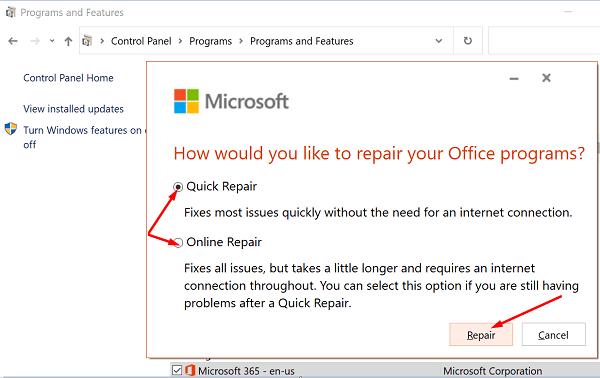
Þú getur notað innhólfsviðgerðartólið til að athuga Outlook gagnaskrárnar á vélinni þinni.
Lokaðu Outlook alveg.
Það fer eftir Outlook útgáfunni þinni, farðu á eftirfarandi slóð:
Tvísmelltu síðan á SCANPST executable skrána.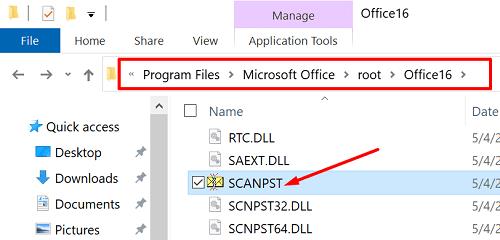
Smelltu á Browse og veldu Outlook Data File (.pst) sem þú vilt skanna.
Smelltu á Repair hnappinn til að laga gallaðar skrár.
Ef núverandi Outlook prófíllinn þinn skemmdist gæti tiltekin virkni ekki virkað eins og ætlað er. Búðu til nýjan notandaprófíl og athugaðu hvort vandamálið sé viðvarandi.
Ræstu Outlook, smelltu á File og veldu Account Settings .
Farðu í Stjórna sniðum .
Smelltu á Sýna snið og ýttu á Bæta við hnappinn til að bæta við nýja sniðinu.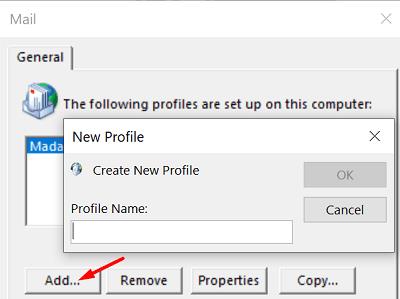
Fylgdu skrefunum á skjánum til að ljúka ferlinu.
Ef vandamálið er viðvarandi og þú getur enn ekki breytt vandræðaverkefninu skaltu einfaldlega eyða því. En áður en þú gerir það geturðu afritað upplýsingarnar um það verkefni og límt þær inn í Notepad skrá. Lokaðu Outlook, endurræstu tölvuna þína og reyndu að bæta við nýju verkefni.
Til að draga saman, ef Outlook segir að verkefnið sem þú ert að reyna að breyta eða vista „er ekki hægt að vista í þessari möppu,“ uppfærðu Office. Að auki skaltu gera við Office skrárnar þínar og skanna og gera við Outlook gagnaskrána (.pst). Ef vandamálið er viðvarandi skaltu búa til nýtt Outlook prófíl og eyða vandamálum. Hjálpuðu þessar lausnir þér að laga vandamálið? Láttu okkur vita í athugasemdunum hér að neðan.
Hvernig á að senda tengiliðalista til annarra í Microsoft Outlook 2016 eða 2013.
Hvernig á að fjarlægja McAfee Anti-Spam flipann úr Microsoft Outlook.
Til að laga The setja af möppum er ekki hægt að opna villa á Outlook, opnaðu tölvupóstforritið í Safe Mode og slökktu á viðbótunum þínum.
Sjáðu hver samþykkti fundarboð í Microsoft Outlook 2016, 2013 og 2010.
MailTips er handhægur Outlook eiginleiki sem hjálpar þér að forðast vandræðalegar aðstæður eins og að senda tölvupóst til rangra viðtakenda.
ef Outlook segir að ekki sé hægt að vista verkefnið sem þú ert að reyna að breyta eða vista í þessari möppu skaltu uppfæra Office og gera við Office skrárnar þínar.
Leysaðu villu í Microsoft Outlook þar sem þú færð OLE skráningarvilla kom upp. Forritið er ekki rétt uppsett villa.
Algengt er að ruslvalkosturinn sé grár í Microsoft Outlook. Þessi grein sýnir þér hvernig á að takast á við það.
Hvernig á að virkja eða slökkva á DEP stillingunni í Microsoft Outlook 2016 eða 2013.
Til að slökkva á efstu niðurstöðum Outlook, ræstu Outlook fyrir vefinn, farðu í Stillingar, veldu Leitarstillingar og taktu hakið úr efstu niðurstöðum.
Hvernig á að loka á netfang og lén í Microsoft Outlook 2016 eða 2013.
Hvernig á að hætta við fund í Microsoft Outlook 2016 eða 2013 án þess að senda afpöntunina til allra fundarmanna.
Koma í veg fyrir að viðtakendur tölvupósts geti framsent tölvupóstskeyti í Microsoft Outlook 2016 eða 2013.
Leysið villuna sem getur ekki búið til skrá sem kemur upp í Microsoft Outlook þegar þú reynir að opna viðhengi.
Til að slökkva á ruslpóstsíum Outlooks, smelltu á heimavalmyndina, veldu rusl, farðu í ruslpóstsvalkostir og veldu Engin sjálfvirk síun.
Ef þú getur ekki eytt Outlook skilaboðum skaltu uppfæra og gera við Office, keyra Outlooks Cleanup Tools og keyra síðan Inbox Repair Tool.
Hvernig á að flytja Microsoft Outlook tengiliðina þína yfir á Windows Live/Hotmail reikninginn þinn.
Að reikna mikið magn af gögnum í Excel getur verið yfirþyrmandi og tímafrekt, þess vegna er sjálfvirkni gagnleg. Ef þú notar Excel reglulega muntu gera það
Orðafjöldi er mikilvægt atriði í hvaða ritunarverkefni sem er. Þú gætir átt í erfiðleikum með að setja orðatakmarkanir fyrir ritgerð eða vilt komast að því hvort
Þó að Microsoft Word skjöl séu samhæf við aðra ritvinnsluforrit gætirðu þurft að vista þau sem JPG eða GIF myndir. Þó að þú getir ekki flutt út
Excel er ótrúlega gagnlegt tól til að geyma, stjórna og sýna stór gagnasöfn. Hvort sem þú ert að meðhöndla endurteknar niðurstöður vísinda
Ef þú vilt lyfta skilaboðasamskiptum þínum og gera þau kraftmeiri og skemmtilegri, þá er Messenger með frábæran eiginleika sem kallast Word Effects. Með Word
Þú getur gert svo margt með Excel: listinn er endalaus, allt frá því að skrifa flóknar formúlur til Excel skiptingar. Hins vegar eru ferli eins og að eyða línum hluti
Síðast uppfært/breytt af Steve Larner þann 5. nóvember, 2023. Ef þú ert að fást við nokkrar frumur í Excel er einfalt að breyta aukastöfum handvirkt. Þú
Microsoft Excel, sem er þekkt fyrir getu sína til að framkvæma flókna útreikninga, getur einnig hjálpað til við einfalda skiptingu. Þetta getur verið vel við raunverulegar aðstæður,
Hringlaga tilvísunarfrumur eru algengt Excel vandamál, sem óteljandi notendur lenda í daglega. Þau eiga sér stað þegar formúla í reit vísar aftur til
Þarftu að finna hvort gildi er á lista í Excel töflureikni? Eða þarf að finna út hámarksgildi í Excel lista? Fylgdu þessari handbók.

























